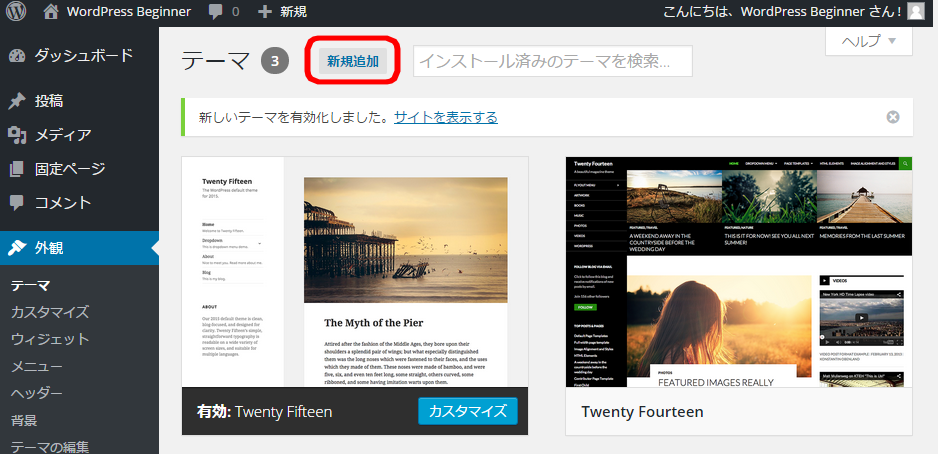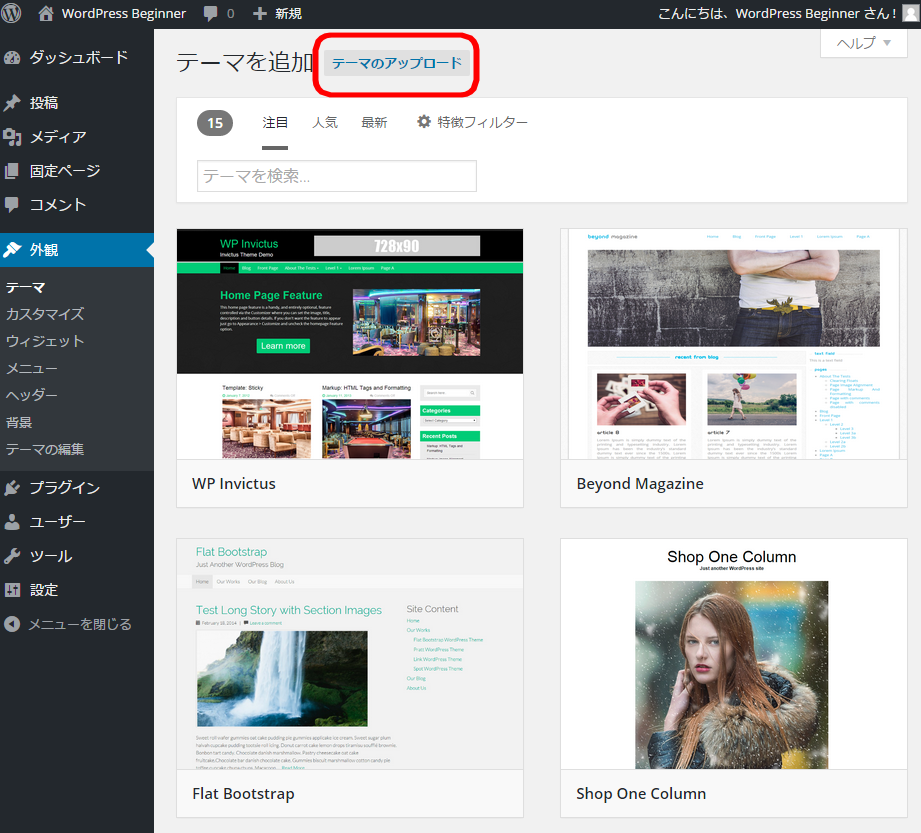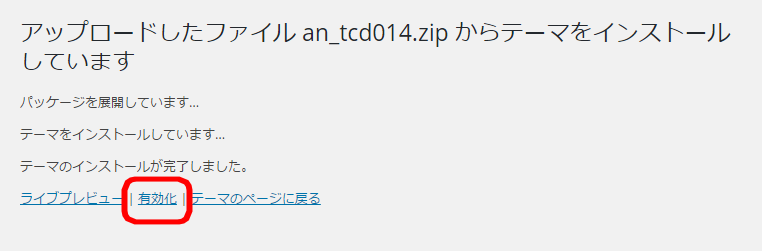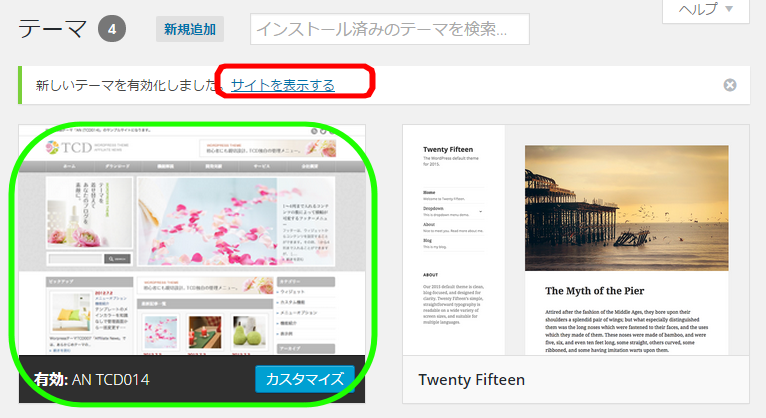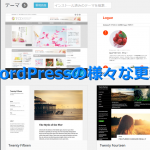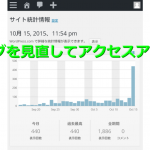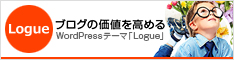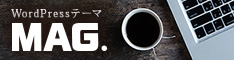19 Jul 2015

WordPressはテーマ変更できるのが売りの大きな1つです。さっそく変更してみましょう。
テーマの変更方法を解説
ダッシュボードから「外観」→「テーマ」とクリックします。
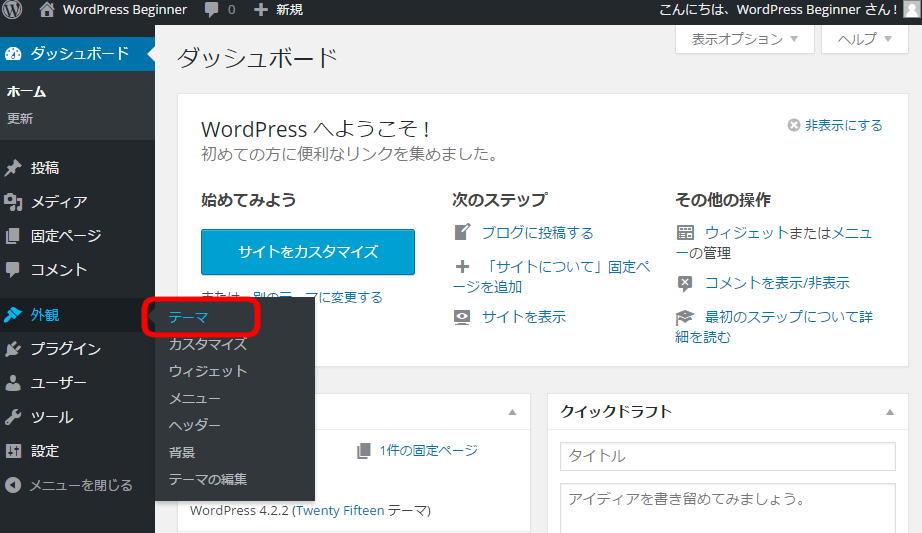
WordPressをインストールした直後は、公式のテーマである「Twenty Fourteen」「Twenty Thirteen」「Twenty Sixteen」の3つが実装されています。そして最初から「Twenty Sixteen」が有効化されているので、あなたのサイトはこのテーマデザインに沿って構築されることになります。
もし他の2つに変えたいのでしたら、カーソルを合わせると「有効化」というアイコンがありますのでそちらをクリックします。
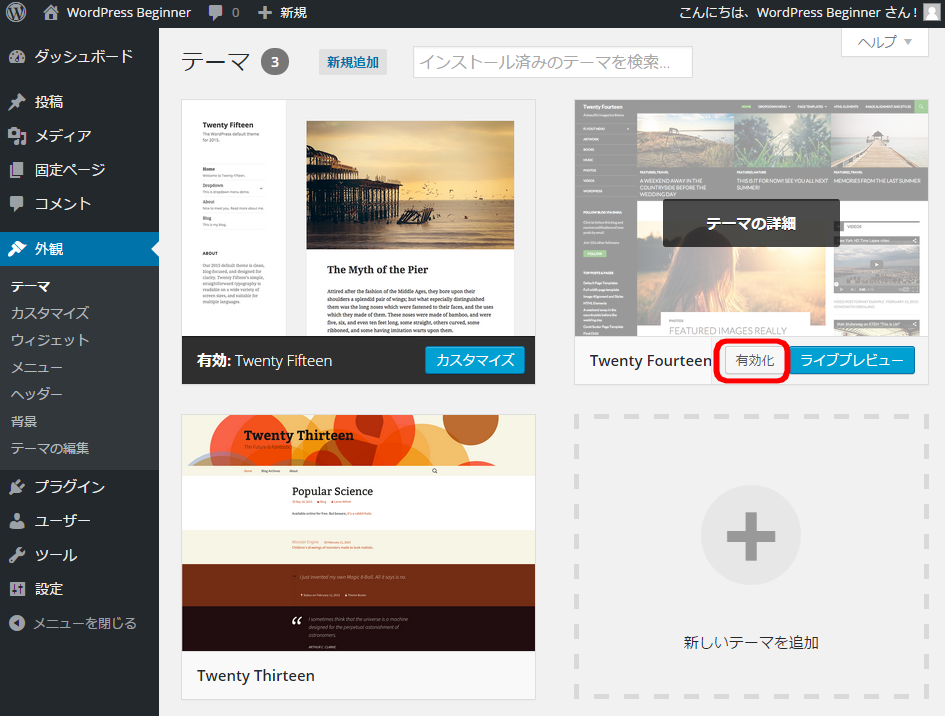
これで簡単にテーマ変更できました。
デフォルト以外のテーマに変更
でもここで他のテーマを持っているのでしたら替えてしまいましょう。お気軽に模様替えできるのがWordPressの凄いところであり、変更できるテーマも無数にあります。テーマについてはコチラの記事を参考にしてください。
WordPressの魅力の一つテーマシステムとは?資産型ブログ視点で比較
ここでは当サイトオススメの「TCDテーマ」を導入していく流れで解説します。※他のテーマも同様の操作で大丈夫です。
まず、画面上の「新規追加」をクリックします。
様々な無料テーマが並んでいます。でも英語表記で使いづらいです。「テーマのアップロード」をクリックします。
「ファイル」を選択をクリックします。
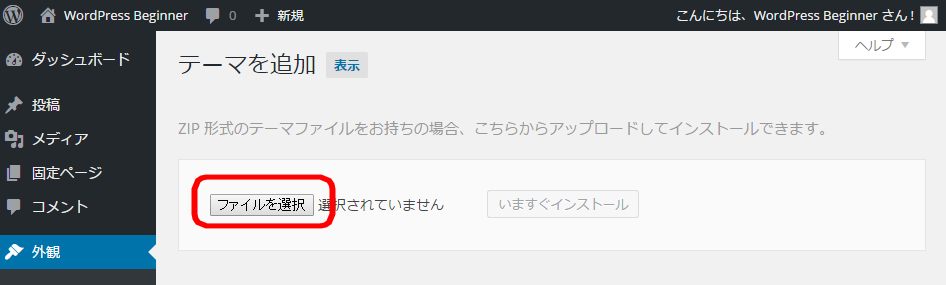
任意の場所からテーマファイルを選択して「開く」をクリックします。
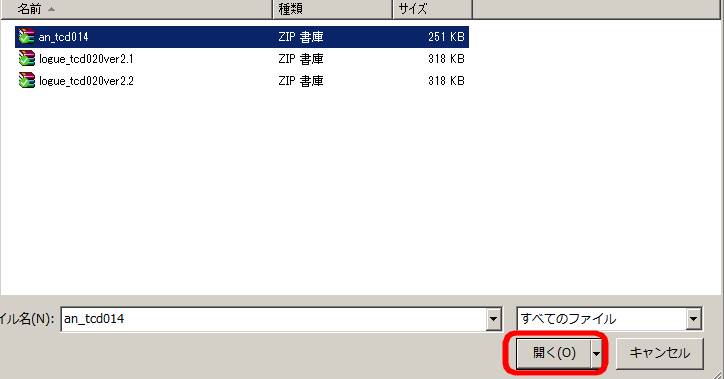
「いますぐインストール」をクリックします。
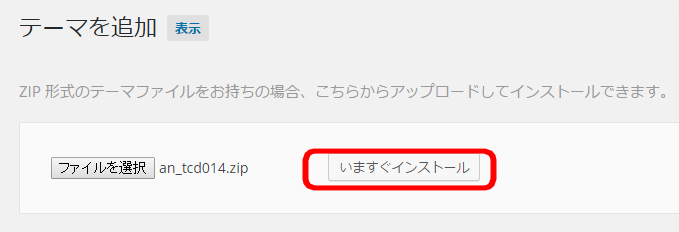
暫くすると画面が切り替わるので「有効化」をクリックします。
無事新しいテーマが有効化されました。すぐ上の「サイトを表示する」をクリックします。
無事テーマが有効化されているのが確認できます。
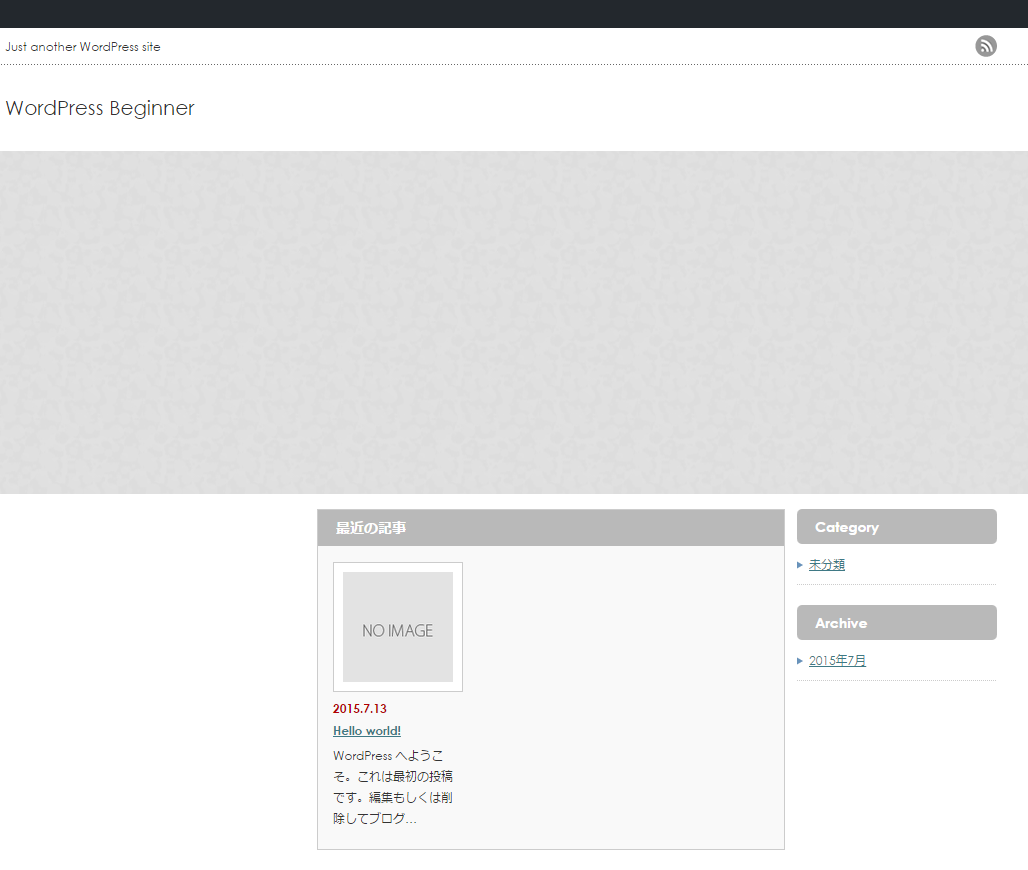
これでテーマ変更の解説は終わりです。
お疲れ様でした。(^^)